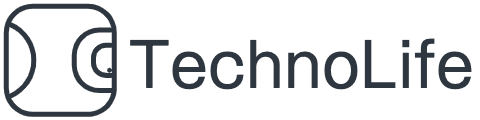作成日:2022年8月3日 更新日:2022年8月8日
Tableauの「テキスト」マークは、個々のデータポイントを数値で明確に示す場合に便利です。[マーク] カードのドロップダウンメニューで [テキスト] を選択すると、文字・数値を使用してデータが表示されます。「テキスト」マークと「四角」マークと組み合わせてハイライト表を作成すると、下図のように家具・家電・事務用品の売上が5,6月に特に高く、200万~300万円前後であることが一目で分かります。
完成図(サンプル)
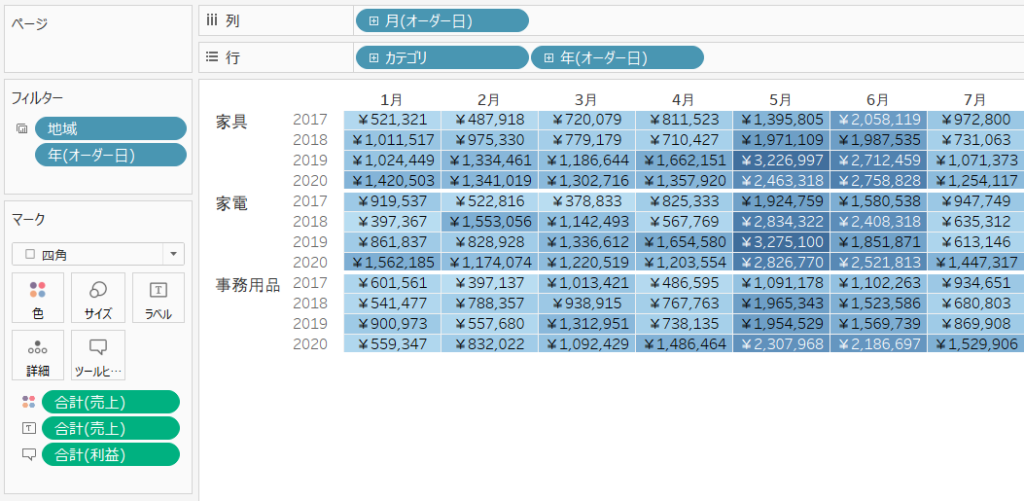
データソース:Tableauの標準サンプルデータ「サンプル-スーパーストア.xls」
※ハイライト表の作成方法はこちらを参照
マーク「テキスト」の使い方
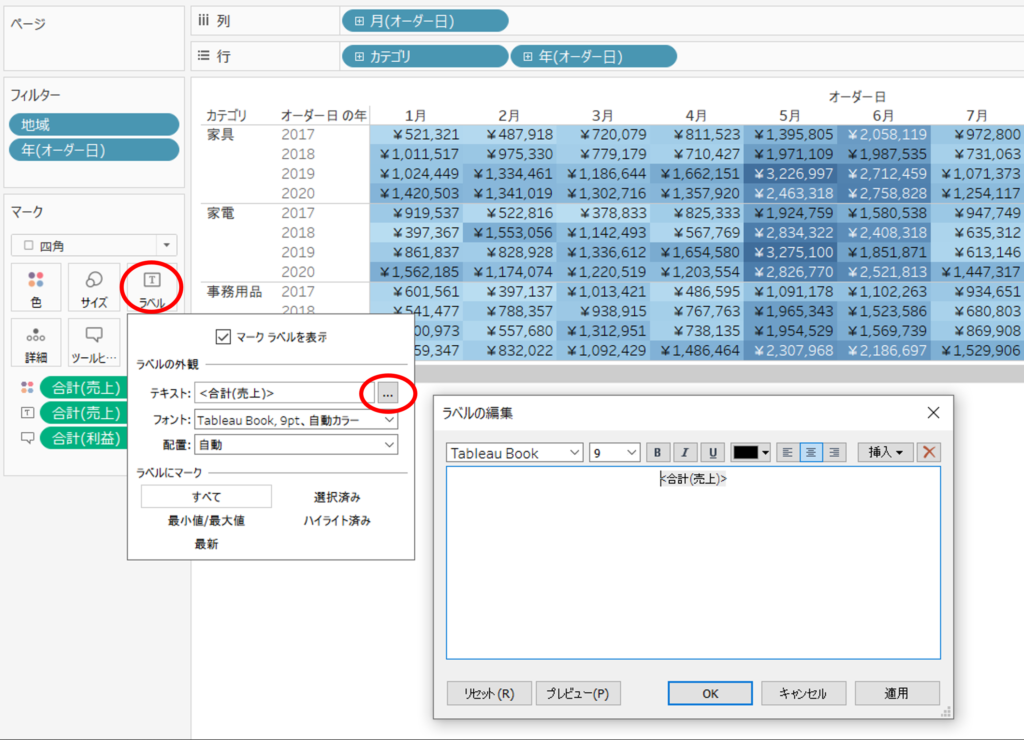
マーク「ラベル」>テキストの右側「…」>「ラベルの編集」から、表示内容を編集することができます。このワークシートでは、デフォルトで「合計(売上)」をテキストで表示するように設定されています。「挿入▼」から、フィールドに表示されているパラメーターを選択することでその値を表示することができます。その他、フォントや文字サイズ、太字、斜字、アンダーライン、色、行揃えを設定できます。
「ラベルにマーク」では、行ごとの「最小値/最大値」の値のみをテキストで表示したり、「選択済み」「ハイライト済み」、「最新」の値のみを表示することができます。
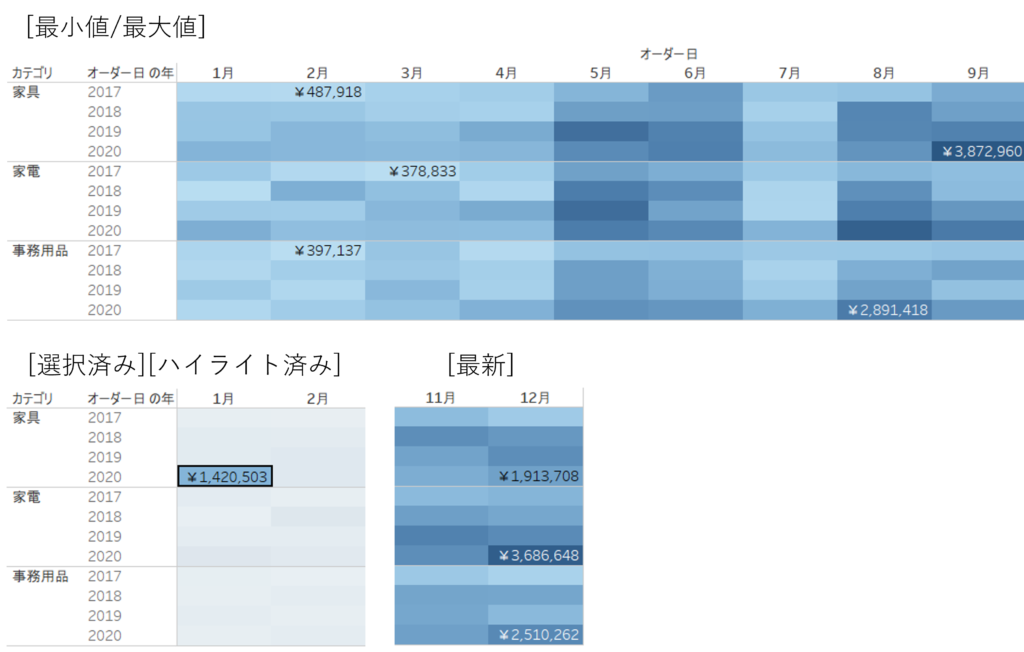
DMP構築のご相談
お気軽にお問い合わせください